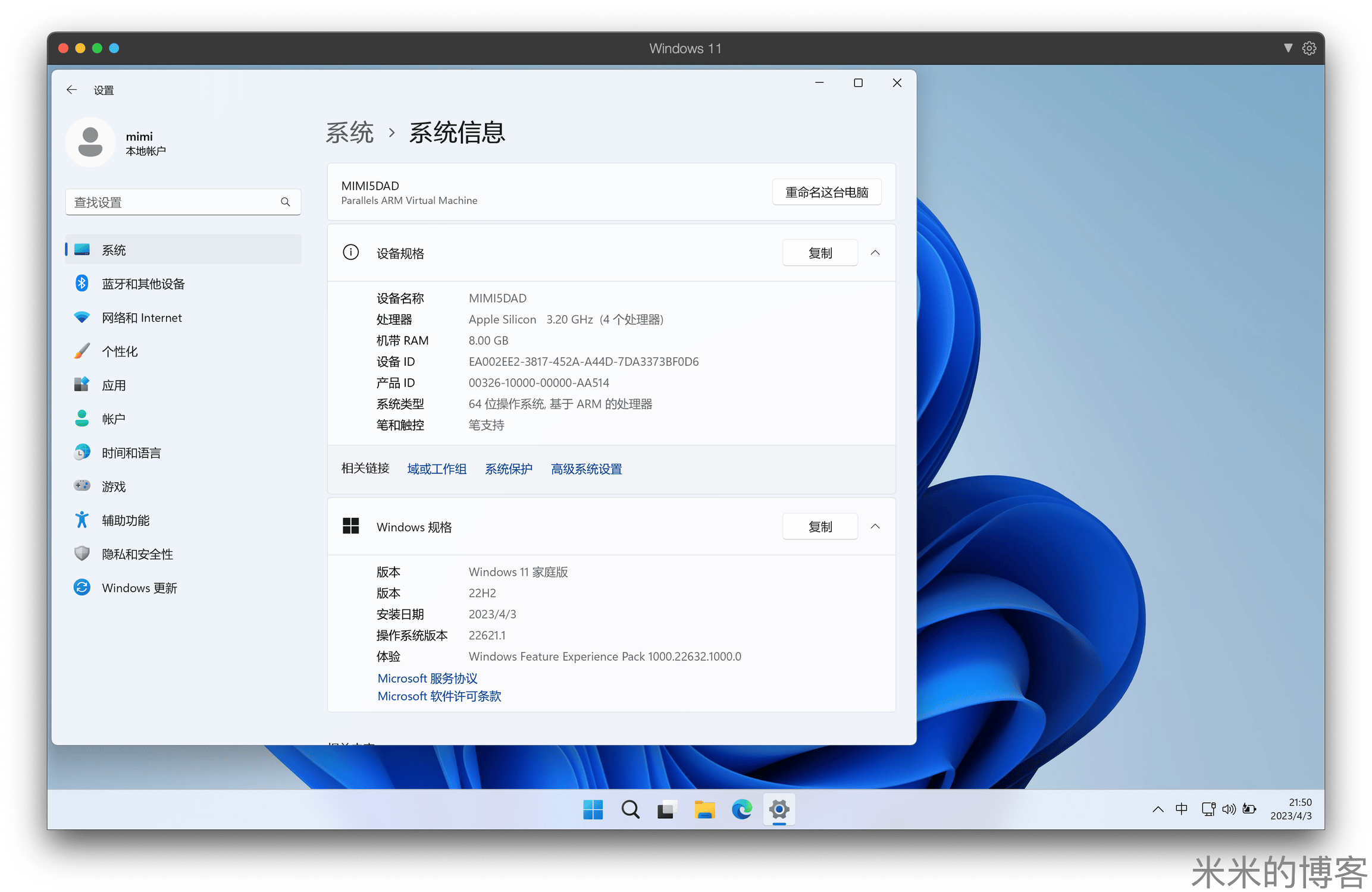在 M1 Mac 上安装 ARM 架构 Windows 虚拟机
根据微软的文档 Options for using Windows 11 with Mac® computers with Apple® M1® and M2™ chips,现在可以通过 Parallels® Desktop 18 在 M1 Mac 上安装 ARM 架构的 Windows 虚拟机。本文将介绍具体的步骤。
首先是安装 Parallels® Desktop,具体步骤可以参考 ParallelsDesktopCrack。
然后,需要准备一个 ARM 架构的 Windows ISO 镜像。微软并没有直接提供镜像的下载,但所需的文件其实都可以通过 Windows Update 的服务器获得。通过网站 UUP dump,可以方便的获取到生成 ISO 镜像的脚本文件。
打开 UUP dump 网站后,在搜索框中输入关键词「Windows 11 arm64」,并将搜索结果按照时间排序。结果中可能包括稳定版本和 Insider Preview 版本。笔者测试时发现,Insider Preview 版本的资源可能下载失败,因此可以选择稳定版本,例如 Windows 11, version 22H2 (22621.1485) arm64。之后,按照提示选取语言和系统版本,即可进入到下载页面。
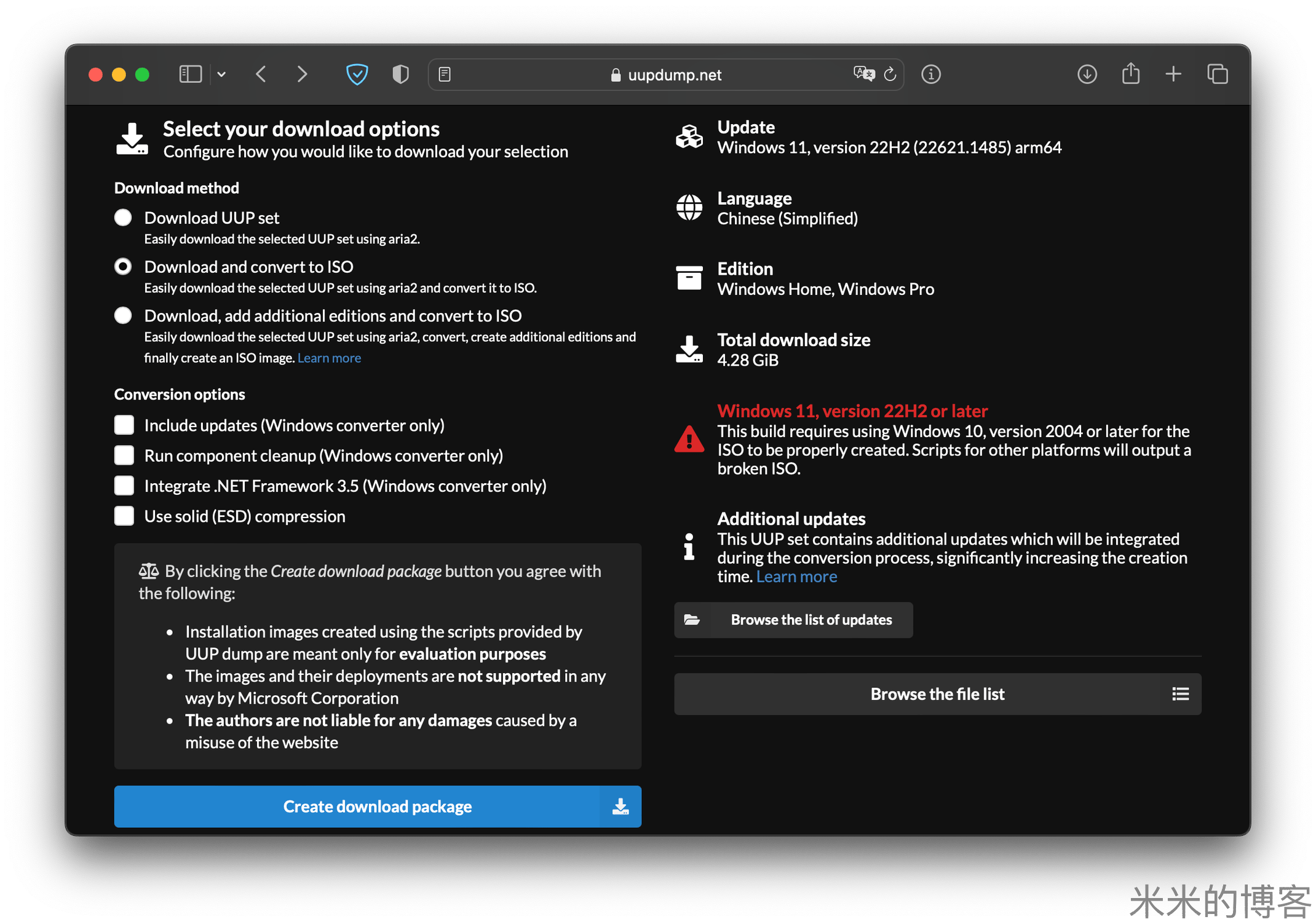
点击 Create download package 按钮,即可下载到一个包含脚本文件的压缩包。
压缩包中存在一个名为 readme.unix.md 的文档,里面给出了继续生成 ISO 镜像所需要的软件依赖。不过,笔者测试时,发现其中的依赖 openssl@1.0 在 M1 Mac 上无法正常安装。要解决这个问题,安装方法应改为:1
2brew tap minacle/chntpw
brew install cabextract wimlib cdrtools minacle/chntpw/chntpw
在安装完成后,即可执行1
bash uup_download_macos.sh
如果一切顺利的话,此目录下将出现一个名称类似 22621.1_MULTI_ARM64_ZH-CN.ISO 的镜像文件。最后,在 Parallels Desktop 中创建一个新的虚拟机,选择 ISO 镜像文件安装系统即可。